Mã nguồn WordPress không quá khó để chèn code vào nhưng với người mới bắt đầu điều này hơi khó một chút. Thông thường sau khi cài đặt xong website chúng ta sẽ phải thực hiện một số công việc như chèn Google Search Console, Analytics… để theo dõi.
Nhớ lần đầu tiên khi mình học xây dựng website WordPress khá lóng ngóng không biết làm sao để đưa code vào Header, Footer mặc dù có biết chút ít về HTML. Nhưng qua mày mò nhiều lần cuối cùng mình cũng đã biết cách chèn code vào WordPress dễ dàng.
Hướng dẫn cách chèn code vào website WordPress
Có 2 cách để thực hiện đó là dùng Plugin và chèn trực tiếp vào mã nguồn
Cách 1: Sử dụng Plugin Insert Headers and Footers
Theo như mình thấy thì đây là cách đơn giản nhất bạn chỉ cần cài đặt Plugin rồi sau đó đưa code vào là được.
Vào Plugin => Add new (Thêm mới) => Gõ Insert Headers and Footers vào ô tìm kiếm
Ấn vào Install Now (Cài đặt) => Active (Kích hoạt)
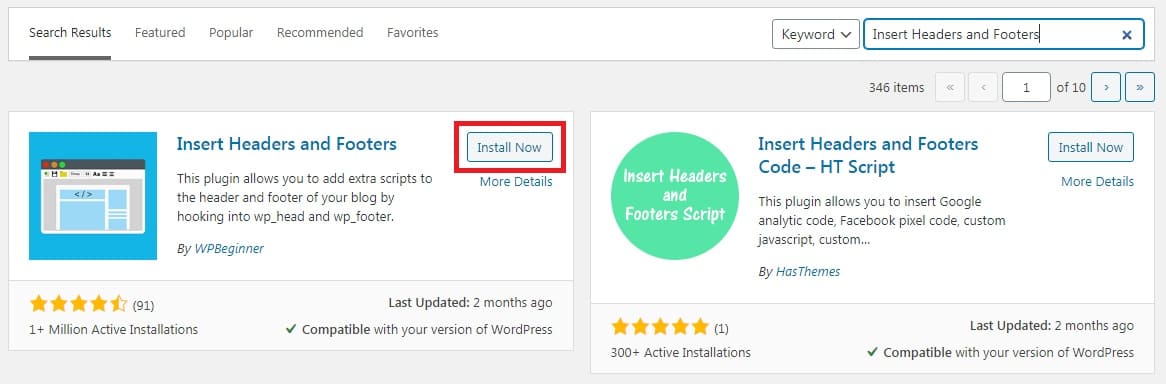
Tiếp theo vào Settings => Insert Headers and Footers
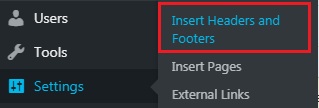
Có 3 khu vực để chèn code vào website
- Scripts in Header: chèn vào phần Header trong cặp thẻ <head>…</head>
- Scripts in Body: chèn vào phần Body phía dưới thẻ <body>
- Scripts in Footer: chèn vào phần Footer trước thẻ </body>
Với các đoạn mã xác minh của Google Search Console, Analytics thì sẽ phải đặt trong Scripts in Header mới có thể hoạt động được.
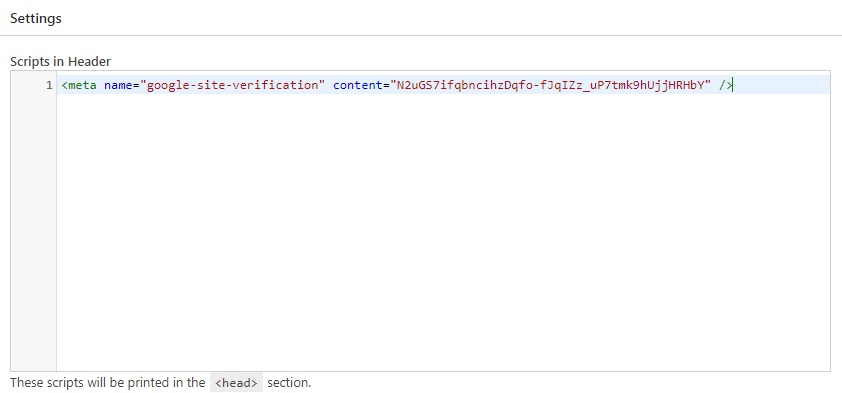
Cách 2: Chèn trực tiếp vào file header.php và footer.php
Vào Appearance (Giao diện) => Theme Editor (Chỉnh sửa giao diện) => Ấn CTRL + F gõ header.php hoặc footer.php
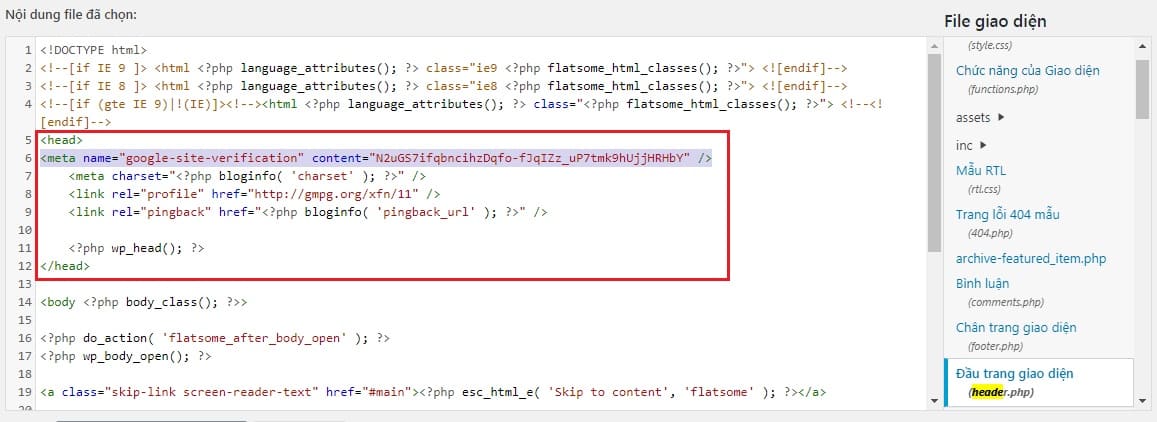
Chỉ với 2 cách trên bạn sẽ dễ dàng chèn code vào trong website WordPress nhanh chóng. Có một số đoạn mã sẽ phải đưa vào thẻ <head>…</head> mới hoạt động.
Còn một số khác như các đoạn mã JavaScript nên chèn trước thẻ </body> nằm trong file footer.php.
Chẳng hạn như tawk.to (live chat) hay các button mã xã hội Facebook, Zalo để giảm thời gian tải trang và tăng tốc độ blog, website xuống.
Để sửa code trong WordPress bạn nên đọc thêm bài này tìm hiểu một số file và vai trò của chúng.







Hướng dẫn cách tắt comment trong wordpress
Trong quá trình xây dựng và quản lý một trang web WordPress, việc tắt chức năng comment có thể là một yêu cầu phổ biến. Điều này…